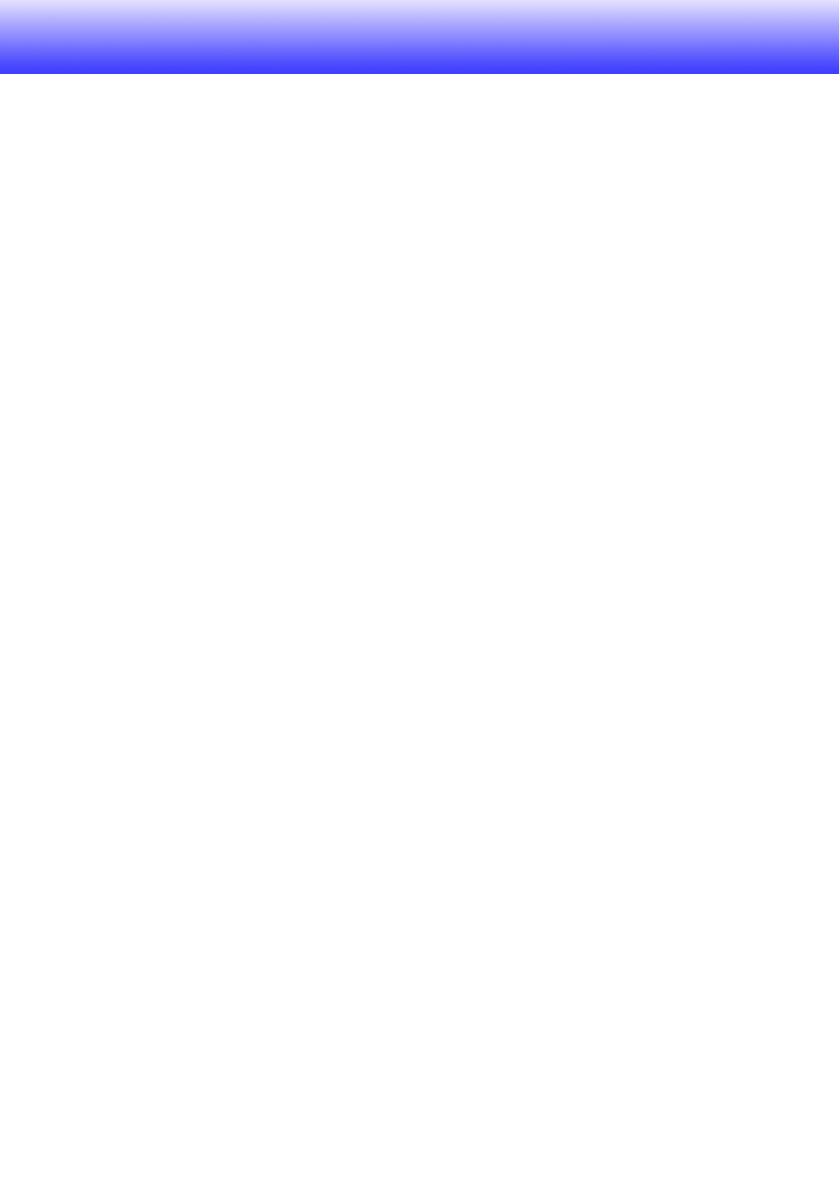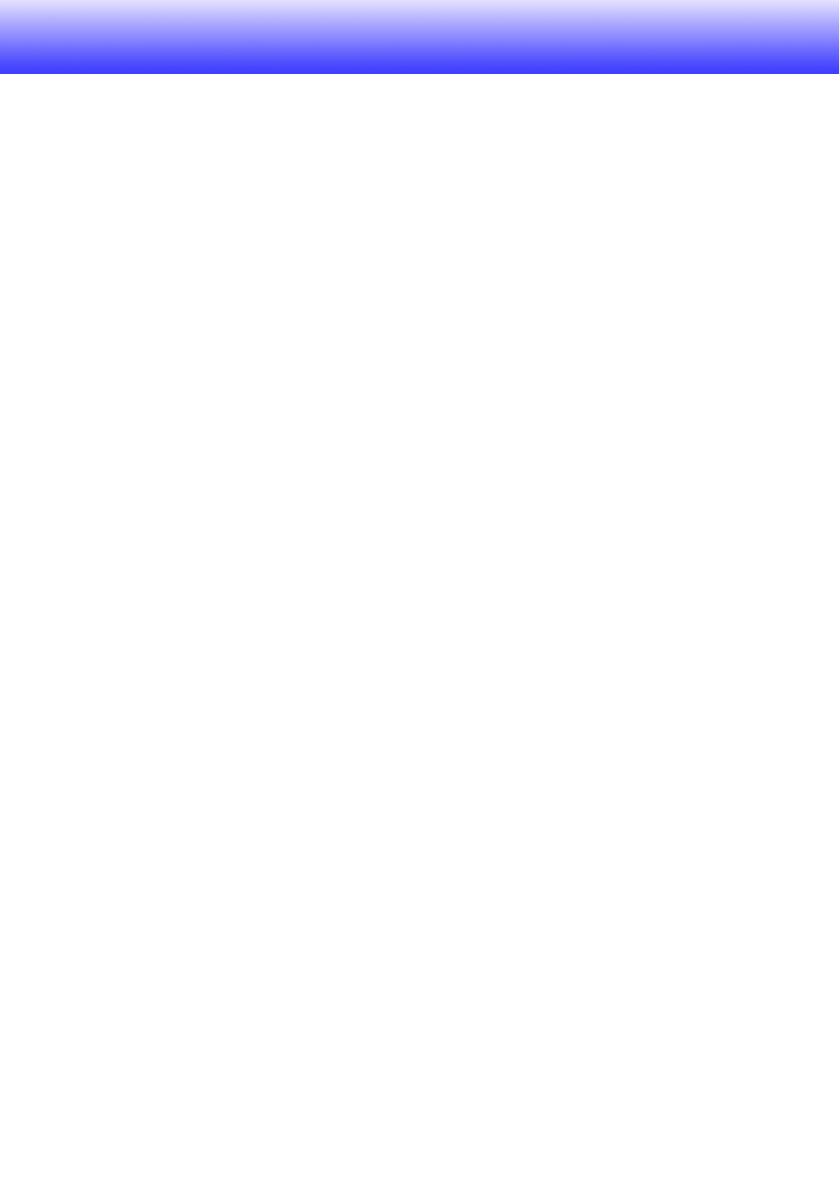
3
Nội dung
Tính năng và chức năng hữu ích .................................. 5
Chuẩn Bị Sẵn Sàng ......................................................... 6
Cài Đặt Máy Chiếu .................................................................................6
Phòng Ngừa Khi Cài Đặt ............................................................................................. 6
Kết Nối Cáp Máy Chiếu..........................................................................7
Điều Khiển Từ Xa...................................................................................8
Để lắp pin vào điều khiển từ xa ................................................................................ 9
Thay pin điều khiển từ xa ......................................................................................... 9
Sử dụng máy chiếu....................................................... 10
Chọn Nguồn Đầu Vào (INPUT) ............................................................10
Để chọn nguồn đầu vào ......................................................................................... 10
Độ Phân Giải.............................................................................................................. 10
Thao Tác Với Ảnh Chiếu ......................................................................11
Để sử dụng chỉnh sửa vòm hình bằng tay (KEYSTONE)....................................... 11
Để phóng ảnh (D-ZOOM) ....................................................................................... 11
Để tạm thời để trống hình ảnh và tắt âm thanh (BLANK)....................................... 11
Đóng băng hình ảnh (FREEZE) ............................................................................. 11
Để tự động điều chỉnh ảnh (AUTO) ........................................................................ 12
Để thay đổi tỷ lệ khung hình ảnh chiếu (ASPECT)................................................. 12
Để điều chỉnh độ sáng hình ảnh (FUNC) ............................................................... 13
Để thay đổi chế độ màu (FUNC) ............................................................................ 13
Để điều chỉnh Mức Âm Lượng (VOLUME)...........................................14
Để điều chỉnh mức âm lượng ................................................................................. 14
Để tắt âm thanh ...................................................................................................... 14
Chế Độ Tiết Kiệm (ECO)......................................................................15
Để chọn Chế độ tiết kiệm ....................................................................................... 15
Sử Dụng Hẹn Giờ Trình Chiếu (TIMER) ..............................................16
Để hiển thị hẹn giờ.................................................................................................. 16
Để hiển thị menu chức năng hẹn giờ...................................................................... 16
Để cấu hình cài đặt hẹn giờ.................................................................................... 17
Để bắt đầu hoạt động hẹn giờ đếm ngược............................................................. 17
Để tạm dừng đếm ngược hẹn giờ........................................................................... 18
Để khôi phục lại đếm ngược hẹn giờ bị tạm dừng.................................................. 18
Để đặt lại hẹn giờ về thời gian bắt đầu................................................................... 18